
玩客云刷机准备工作:
1.玩客云主机
2.一条USB公对公的线,电脑支持type接口的话也可以用手机数据线,或者自己做一根
3.一个U盘
4.所需附件在后面下载
首先电脑下载所需的附件,安装USB_Burning_Tool_xxx.exe,安装后打开,左上角点击文件-导入烧录包,选择首选底包.img 点开始
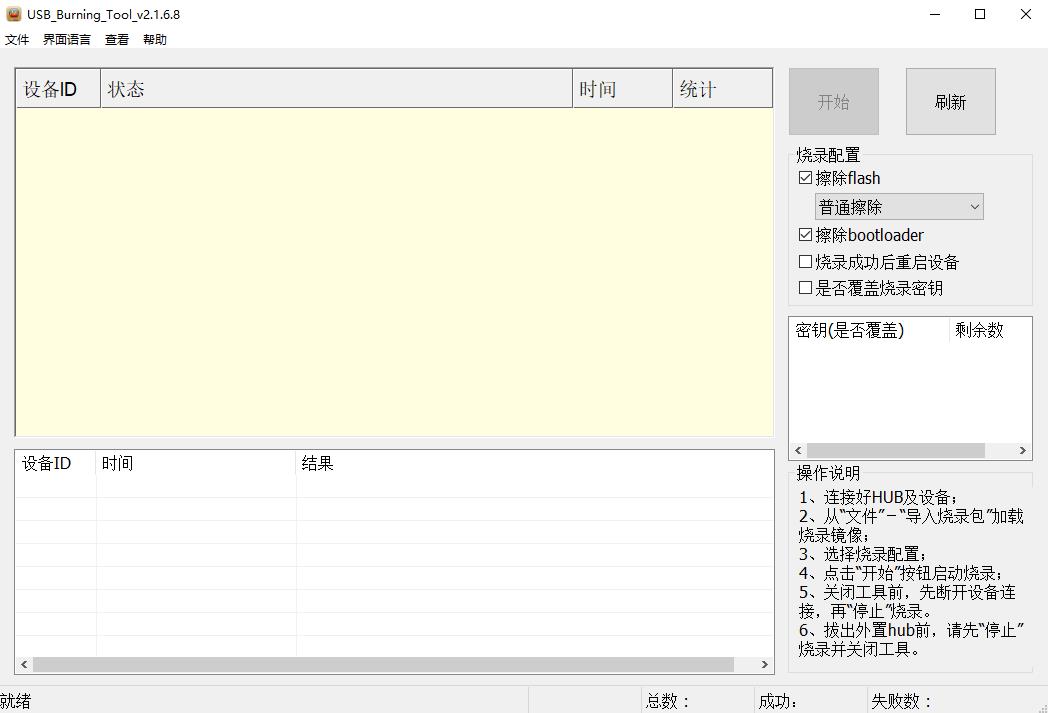
然后电脑连接玩客云 USB线接到挨着HDMI的那个USB接口。找跟取卡针/铁丝摁住Reset或者拆机短接 最后插电
上面刷好后再把镜像XXX-emmc.img 写入U盘, 插到离网口比较近的地方,会自动写入emmc
等待写入完毕(蓝色长亮表示写入完毕)(这里注意:即使写入完毕,开机显示还是黑屏,不过没关系)
然后将 玩客云Armbian_5.9.0或者其他的镜像再写入到U盘,插到离网口较近的那个usb口,然后玩客云通电
进入armbian后,进入/boot/install 目录 执行 ./install.sh 即可写进emmc,最后等待关机重启就可以拔掉电源了
简而言之,就是先刷一遍XXX-emmc.img 再刷 玩客云Armbian_5.9.0或者其他的镜像即可
此方法我用来测试的是v1.0版本的,v1.3也是大同小异的
刷完armbian接下来说说怎么安装DOCKER
第一步,更换源。
nano /etc/apt/sources.list deb https://mirrors.ustc.edu.cn/debian buster main contrib non-free deb https://mirrors.ustc.edu.cn/debian buster-updates main contrib non-free deb https://mirrors.ustc.edu.cn/debian buster-backports main contrib non-free deb https://mirrors.ustc.edu.cn/debian-security/ buster/updates main contribnon-free Ctrl+O保存,Ctrl+X退出。 (ps,如果这步操作不好就用FinalShell,登陆后有文件管理功能可以像记事本一样改目录 /etc/apt/sources.list )
第二步,更新 apt-get update
第三步,使用docker安装脚本 curl -fsSL https://get.docker.com -o get-docker.sh sh get-docker.sh --mirror Aliyun
第四步 装可视面板 docker run --restart always --name fast -p 8081:8081 -d -v /var/run/docker.sock:/var/run/docker.sock wangbinxingkong/fast 2、安装完成后在浏览器访问 http://服务器IP地址或域名:8081 。 3、首次登录需要注册,注册成功后即可正常使用。
还有另外一种安装方法就是: apt update apt install docker.io 直接输入上面两行就可以安装好docker啦!
本次教程就到此结束了,有不懂的可在评论区交流留言!
原文链接:http://94wz.top/3106.html,转载请注明出处。

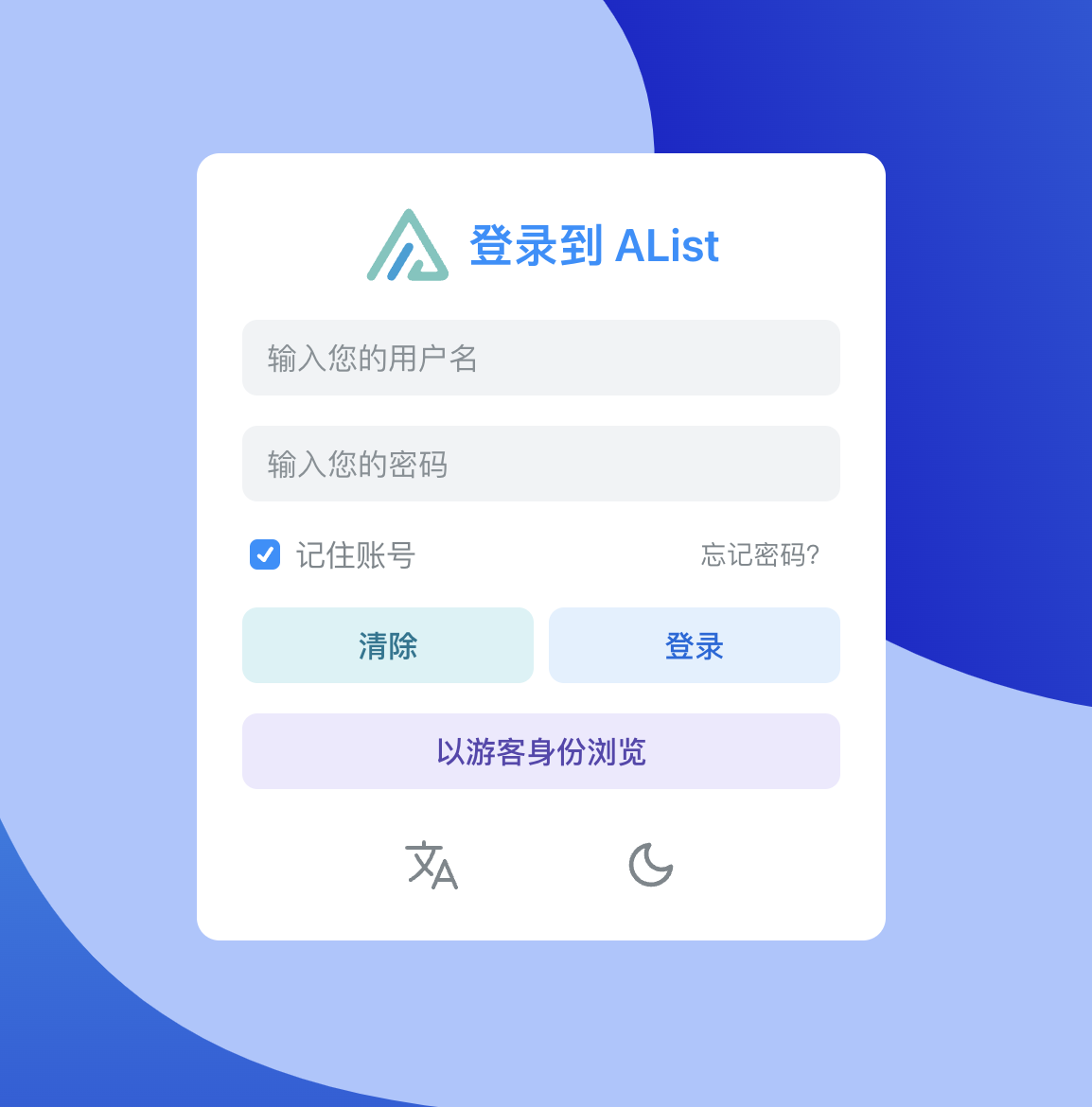
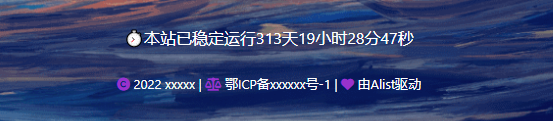

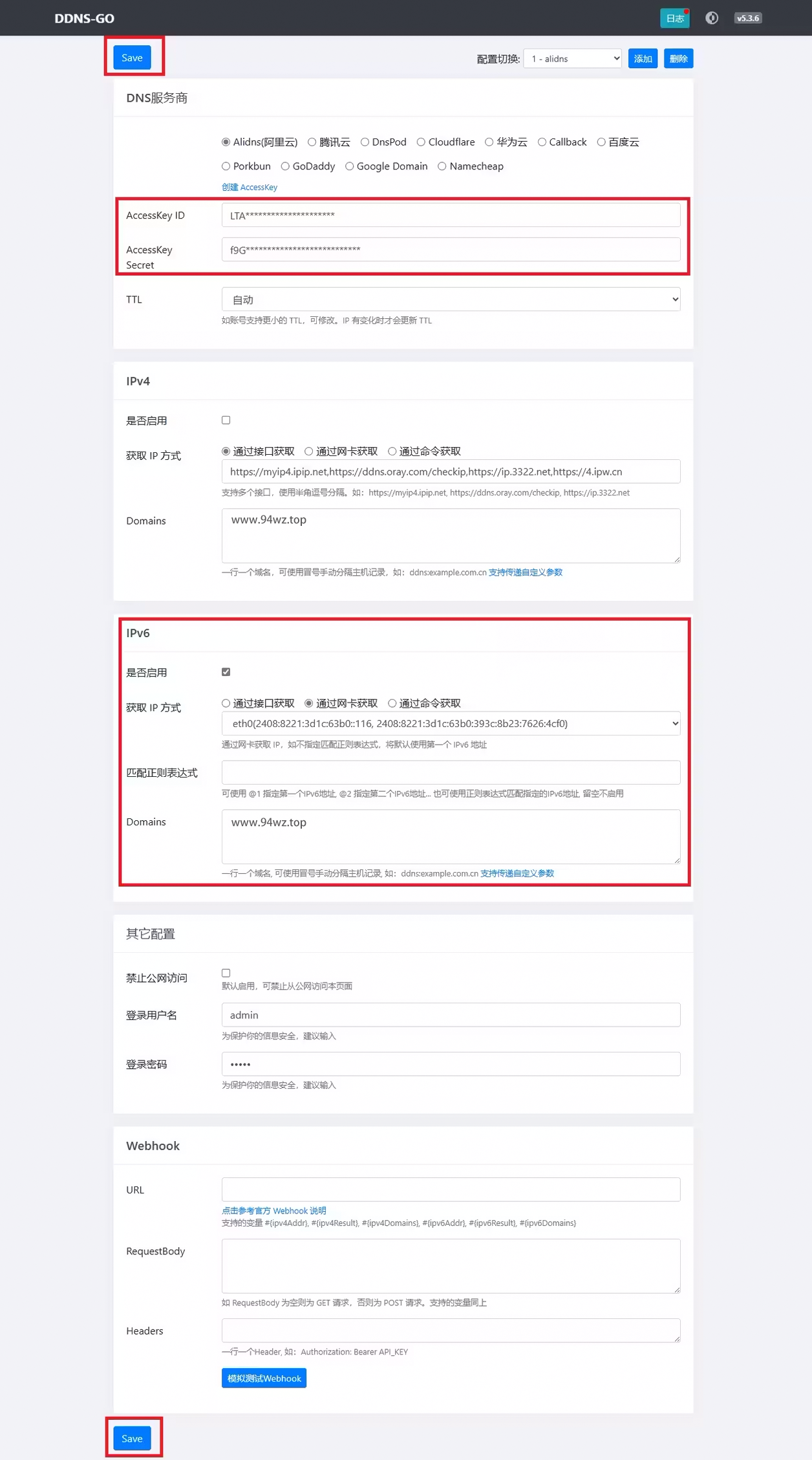
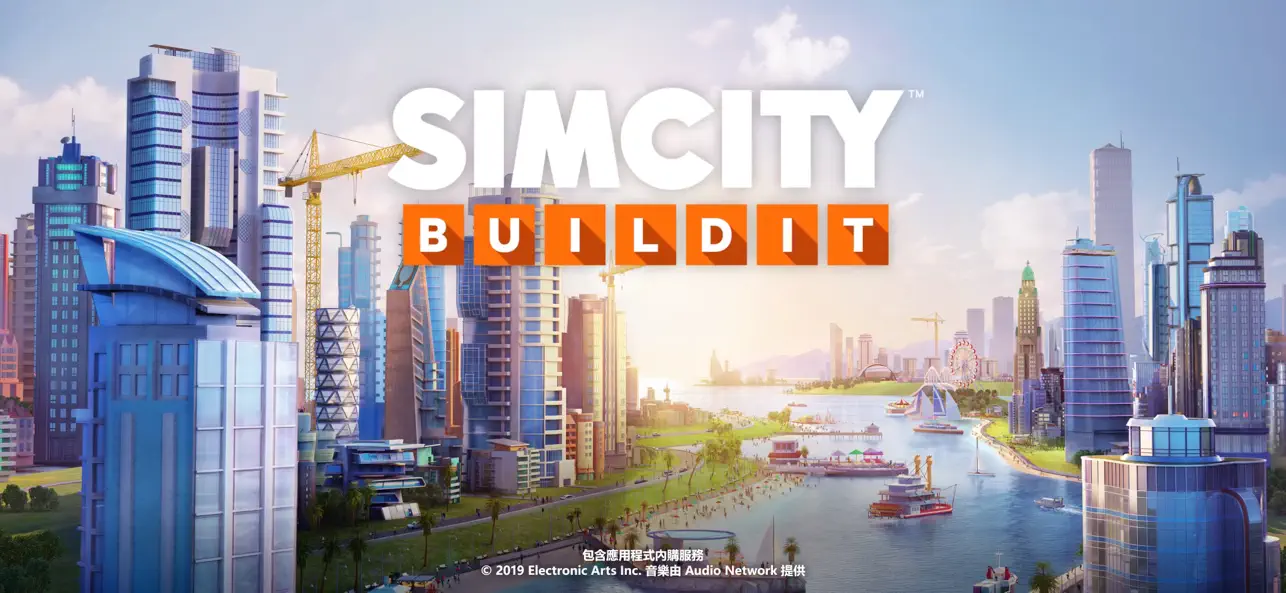
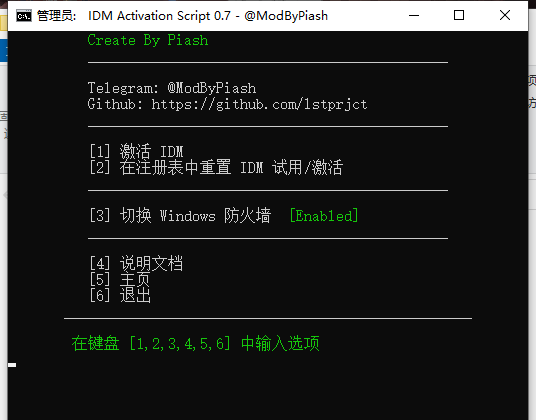

评论0